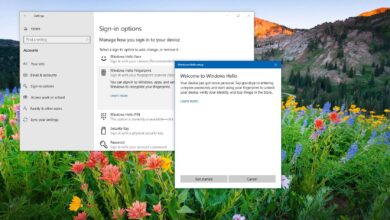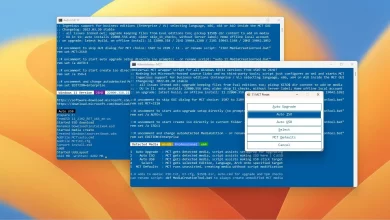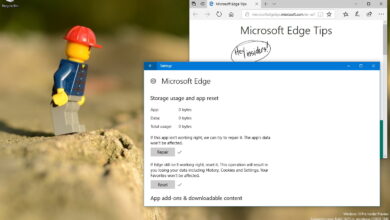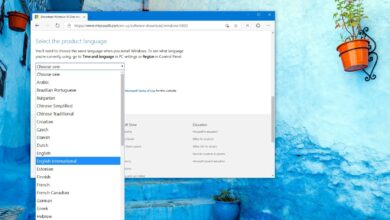Cómo desinstalar completamente el controlador de gráficos usando DDU en Windows 10

En Windows 10, siempre puede usar el desinstalador del fabricante y el Administrador de dispositivos para desinstalar los controladores de gráficos. Sin embargo, a veces el proceso no se completa con éxito o elimina paquetes, dejando residuos que pueden causar problemas al instalar nuevos controladores, y ahí es cuando «Desinstalar controlador de pantalla» (DDU) es útil.
«Display Driver Uninstaller» es una herramienta que desinstala completamente los controladores de gráficos AMD y Nvidia sin dejar claves de registro, archivos, carpetas o almacenamiento de controladores cuando la desinstalación falla o necesita eliminar por completo el controlador de la tarjeta gráfica.
En esta guía, aprenderá los pasos para usar la herramienta de desinstalación del controlador de pantalla para eliminar los controladores de gráficos Nvidia y AMD de Windows 10.
Desinstale los gráficos Nvidia y AMD con el desinstalador de controladores de pantalla
Para usar el desinstalador del controlador de pantalla para eliminar completamente el controlador de gráficos en Windows 10, siga estos pasos:
-
Abierto gurú3d sitio web.
-
En la sección «Descargar ubicaciones», haz clic en Desinstalador de controladores de pantalla enlace de descarga más cercano a su ubicación para guardar el archivo.

-
Haga doble clic en cremallera plegable.
-
Seguir adelante Extrae todo en la cinta «Herramientas de carpeta comprimida».
-
Seguir adelante Extracto botón.

-
Haga doble clic en DDUvxx.xxxexe archivo.
-
Seguir adelante Extracto botón.

-
Guarde su trabajo y cierre todas las aplicaciones en ejecución.
-
Abierto comenzar.
-
Mantenga presionado el botón Cambiar clave, haga clic en Fuerza botón y seleccione Reiniciar opción para iniciar la experiencia de arranque avanzada para acceder al modo seguro.
-
Seguir adelante Solucionar problemas botón.
-
Haga clic en Opciones avanzadas.
-
Haga clic en Configuración de inicio.
-
Seguir adelante Reiniciar botón.

-
Seleccionar Habilitar modo seguro opción (F4).
-
Abierto «DDU vxx.xxxexe» la carpeta con los archivos extraídos.
-
Haga doble clic en Mostrar controlador Uninstaller.exe archivo.
-
Seleccione la configuración que usará para eliminar los controladores de Nvidia o AMD en Windows 10. (La configuración predeterminada debería funcionar en la mayoría de los casos si no sabe lo que está haciendo).

-
Seleccione su tarjeta gráfica Nvidia o AMD usando el menú desplegable a la derecha.
-
Seguir adelante Limpiar y reiniciar botón.

Después de completar los pasos, la herramienta eliminará por completo su controlador Nvidia o AMD actual y su computadora se reiniciará automáticamente. Después de reiniciar, puede reinstalar el nuevo controlador de gráficos en Windows 10.
Aunque estas instrucciones lo ayudarán a eliminar por completo el controlador de gráficos de su dispositivo, según el autor del software, solo debe usar esta herramienta cuando tenga problemas para desinstalar o instalar un controlador, o cuando cambie de marca de GPU. Y no debe usarlo cada vez que necesite actualizar el controlador.
Si tiene problemas con el software de desinstalación del controlador de pantalla, debe comprobar Sitio web de Guru3d para más detalles y ayuda.
Es posible que ganemos una comisión por compras usando nuestros enlaces para continuar brindando contenido gratuito. Información de la política de privacidad.
Todo el contenido de este sitio se proporciona sin garantía, expresa o implícita. Utilice cualquier información bajo su propio riesgo. Siempre haga una copia de seguridad de su dispositivo y sus archivos antes de realizar cualquier cambio. Información de la política de privacidad.